WindowsXPの古いパソコンがかなり調子が悪く、時々起動しなくなるという、結構大変な状態とのこと。
やっと新品にする覚悟が出来たということで、データだけ抜いてもらいたいというご依頼でした。
そのお気持ち、よくわかります。
ご自身の慣れも手伝って、長い間使っているパソコンは出来るだけ替えたくないもの。
それでも機械ですからいずれは故障に繋がります。
そしてパソコンですから故障してしまうといままで蓄積したデータが使えなくなるかもしれないこともまた事実です。
そうなる前に踏ん切りをつけていたいたみたいです。早速お伺いすることになりました。
NECのデスクトップパソコンで、モニター一体型ではありません。
よく販売されたもので、私はこの新規セットアップにはよく回った記憶があります。
おそらく10年以上選手ですね。
よく故障せず(とはいいながら故障気味なんですが)いままで稼働してましたね。
よほど使い方が丁寧な方なんだと想像します。
まずは起動して診断してみます。
とりあえずはあっさりと起動します。
本調子ではないということですので、このまま外付けのハードディスクにマイドキュメント類をコピーしていきます。
100GB程度ありますね。
これは時間がかかりそうです。
と言いますのもUSBの通信規格が今では3.0なんて当たり前ですが、このタイプは1.1なんです。
「残り2時間」と出てきました。待つしかありません。
途中で止まります。やはりハードディスクの調子が悪いというのが出てくるみたいです。
ですので、マイドキュメントやマイピクチャー、デスクトップなどの中身のフォルダーごとに転送をかけていきます。
完全手動で確認をしながら行います。
うまく転送できないところはあきらめて頂きました。
マイドキュメントの一部が転送できず。
そのほかはうまくいきました。
外付けのハードディスクをお客様がおもちでしたので、こういう外部ストレージがあると大変便利ですね。
普段から接続しているとのことでしたので、その便利さをご存じのようです。
あとは新しくパソコンを手配して頂いたのちに、USBにそのまま接続して頂くとフォルダーが表示されます。
そのまま使うでも結構ですし、パソコン本体のほうにそれぞれのフォルダー内のデータを転送して頂いてもいいかと思います。
今どきのパソコンは、この当時のXPマシンと比べて、早いだけではなくて記憶容量もとんでもなく多くなってますから、全部コピーしても全く心配ないですよ。
あとはデータを確認して頂いて廃棄パソコン一式をお預かりとなりました。
このパソコンはこの一週間程度で分解・解体を行って、特にハードディスクには穴をあけて廃棄処分、パソコン本体や液晶モニターはそのまま提携業者さんに廃棄していただきます。
基本的には使える部品を取り出して再利用する「ストック」として扱うつもりでしたが、この年代のものは今となっては再利用できる部品はありません。
なにせハードディスクのコネクター形状も違います。
きれいになったパソコン設置場所を眺めながらちょっと寂しそうなお顔をしていたお客様が印象的でした。
Google CM ↓↓↓
CM ↑↑↑

パソコンの修理をしております。
個人様や事務所様にとってパソコンは無くてはならない時代になりました。そんな経緯を見てきた古めの人間です。
パソコンとうまく付き合うことでお仕事や趣味の幅を広げていきたいと思っております。